Как разобрать ноутбук Asus X53S и почистить его от пыли?
Сегодня мы будем разбирать, и чистить вот такой ноутбук.
Начать предлагаю с извлечения из ноутбука аккумулятора. Перевернув ноут, чтобы нижняя часть смотрела на вас, отводим фиксаторы и вытаскиваем аккумуляторную батарею, как это показано на картинке. Жёлтыми стрелками показано направление, в которое нужно отводить фиксаторы, а красной стрелкой, показано направление, в которое нужно двигать аккумулятор, для его извлечения из корпуса ноутбука.
Процесс весьма простой и не затейливый, проблем возникнуть не должно.
Затем, перевернув ноут в его нормальное рабочее положение, начинаем демонтировать клавиатуру. Клавиатура удерживается в корпусе защёлками. Отогнув эти защёлки, аккуратно приподнимаем клавиатуру, так как нам ещё предстоит отключить ещё и шлейф, который идёт от клавиатуры, прямо на материнскую плату.
Красной стрелкой отмечен шлейф, который нам предстоит отключить, для полного извлечения клавиатуры.
На следующем фото, стрелками отмечены винты, которые нам обязательно придётся открутить. Один винт удерживает DVD привод, а остальные крепят верхнюю крышку ноутбука.
Далее, снова складываем и переворачиваем ноут нижней частью вверх. Вытаскиваем оптический привод из корпуса ноутбука. Затем, откручиваем все шурупы по периметру нижней крышки. На картинке для примера я отметил только один из шурупов, на самом деле их намного больше. Отыскать их не составит большого труда.
Приступаем к снятию крышки, с задней части корпуса. Держится эта крышка на нескольких шурупах, открутив которые, мы снимем эту крышку.
Сняв крышку, приступаем к извлечению жёсткого диска. Для этого нужно открутить четыре винта, и затем можно жёсткий диск удалять. Открутить одни только шурупы не достаточно. Нужно потянуть за сам винчестер, чтобы он разъединился с разъёмом, в который он был подключен. На картинке разъём я пометил жёлтой стрелкой.
Так как, мы уже предварительно открутили все шурупы и снизу и сверху корпуса, остаётся только разъединить две половины корпуса. Делятся они на нижнюю часть и на верхнюю часть. Разъединять их будет удобно гитарным медиатором, засунув его в щёль между двух половин, и пройдясь этим медиатором по периметру корпуса, расщёлкивая защёлки. После всего проделанного, снимаем верхнюю часть корпуса.
Отыскиваем на материнской плате винты, которые эту материнскую плату фиксируют. Откручиваем их, а так же отключаем все провода и шлейфы, если по нашему мнению они могут помешать удалить материнку из корпуса. Затем, просто вынимаем материнку.
Снятую нами материнскую плату переворачиваем, и начинаем снимать вентилятор охлаждения. Держат его несколько винтов. Естественно, отключаем провод, идущий от вентилятора на материнскую плату.
На картинке жёлтой стрелкой, как раз отмечен тот провод, который нужно отключить.
Снимаем радиатор охлаждения с материнской платы. Для этого внимательно смотрим на картинку и откручиваем все винты, которые на этой картинке выделены жёлтыми стрелками.
После откручивание винтов, просто аккуратно удаляем радиатор.
Все элементы системы охлаждения готовы к чистке. С радиатора охлаждения счищаем остатки старой термопасты. Естественно, тоже самое делаем и с чипами, к которым этот радиатор прилегал. Остатки термопасты будут и там.
Переходим к чистке вентилятора. Вентилятор скреплён с радиатором липкой лентой. Отклеиваем её и переламываем два этих элемента пополам. На картинке всё прекрасно видно. Это нам позволит быстрее и качественнее произвести чистку рёбер радиатора охлаждения, и самого вентилятора охлаждения. По окончании чистки, просто прикладываем вентилятор к радиатору, и заклеиваем липкой лентой, как это было до начала процесса чистки.
Чистка радиатора и вентилятора произведена. Теперь нужно это всё поставить на место и подключить. Наносим новую термопасту на все элементы, где это необходимо. На фото эти места я пометил жёлтыми стрелочками.
Правильно и безошибочно собрать ноутбук, вам поможет это видео.
Если вы впервые приступаете к разборке ноутбука, рекомендуем обратить внимание на статью «впервые приступая к ремонту ноутбука». В этой статье есть рекомендации, которые помогут избежать типичных ошибок в процессе разборки.
Серия Asus K53 основана на таком же корпусе как и модели Asus K53B, K53S, K53T, K53BE, K53BR, K53BY, K53E, K53SC, K53SD, K53SJ, K53SK, K53SM, K53SV, K53TA, K53TK, K53U, K53Z — эти модели имеют одинаковый процесс разборки.
Как почистить ноутбук от пыли Asus K53
Если ноутбук перегревается во время работы и резко выключается — это скорей происходит из-за перегрева системы охлаждения. Причиной этому является скопление пыли на радиаторе. Если вовремя не произвести чистку системы охлаждения, это приведет к поломке материнской платы в ноутбуке. Эту проблему можно устранить самостоятельно, повторив все этапы, показанные на видео ниже. Информация предоставленная в наших видео инструкциях дает возможность почистить ноутбук от пыли самостоятельно в домашних условиях. Необходимые инструменты для ремонта, можно приобрести в конце страницы.
Замена клавиатуры в ноутбуке Asus K53
Ремонт клавиатуры в большинстве случаев вызван с пролитием чая или кофе на поверхность, и как показывает практика есть два варианта исхода:
- Снять клавиши с клавиатуры и прочистить их механизмы с помощью дистиллированной воды или спирта, используя щетку.
- Замена на новую клавиатуру (если чистка кнопок не помогла), значит жидкость попала на нижние слои с пленками, где расположены дорожки.
Замена матрицы ноутбука Asus K53
Матрица это самая хрупкая деталь лэптопа, часто при падении матрица разбивается и восстановить ее невозможно, только замена на новую. Существуют разные типы матриц, отличаются они диагональю и количеством «pin» разъема (30pin/40pin). Что бы правильно подобрать нужную матрицу для своего лэптопа, необходимо знать номер (part number) вашего разбитого экрана по которому и подбирается такая же новая или другая совместимая модель матрицы. По видео ниже можно посмотреть замену экрана ноутбука и так же узнать part number совместимой модели.
Теги: Разобрать, Asus, инструкция
Используемые источники:
- http://notebookcrash.ru/kak-razobrat-noutbuk-asus/kak-razobrat-noutbuk-asus-x53s-i-pochistit-ego-ot-pyili.html
- https://www.how-fixit.in.ua/kak-razobrat-noutbuk-asus/kak-razobrat-noutbuk-asus-k53.html



 Как можно использовать старый ноутбук
Как можно использовать старый ноутбук Как разобрать ноутбук Lenovo G500 и G510, чтобы почистить от пыли?
Как разобрать ноутбук Lenovo G500 и G510, чтобы почистить от пыли?
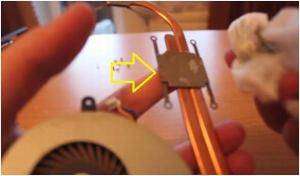
 Смартфон ASUS ZenFone 2 (ZE551ML)
Смартфон ASUS ZenFone 2 (ZE551ML)

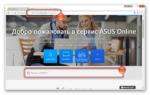 Причины неработоспособности клавиши «Fn» на ноутбуке ASUS
Причины неработоспособности клавиши «Fn» на ноутбуке ASUS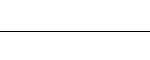 Ноутбуки Асус цены и характеристики
Ноутбуки Асус цены и характеристики Как апгрейдить Acer Aspire ноутбук, если он тормозит — установить SSD и i7 процессор
Как апгрейдить Acer Aspire ноутбук, если он тормозит — установить SSD и i7 процессор Исследуем и частично разбираем дешевые китайские ноутбуки с диагональю 13,3": жить уже можно
Исследуем и частично разбираем дешевые китайские ноутбуки с диагональю 13,3": жить уже можно